Обновление файлов NWC армирования необходимо для поддержания актуальности данных, а также для своевременного выявления и устранения ошибок. Обновление файлов проводится раз в неделю, следуя всем нижеуказанным инструкциям.
Bird Tools
В первую очередь необходимо обновить видимость арматуры в моделях Revit. Арматура при моделировании отображается на 3D-виде «как линия», необходимо преобразовать всю арматуру в формат «как тело».
С помощью плагина «Bird Tools» установочный файл расположен по пути: \\DSCLOUD\00_Processes_bim\12_Разработка DS\99_СТОРОННИЕ ПЛАГИНЫ\BirdTools\BirdToolsDynamoMultiplayer.msi
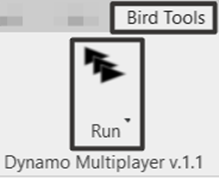
Важно: запускать плагин следует вечером, когда конструктора не работают с моделями, или запланировать обновление на ночное время. Это необходимо, так как при открытии модели и запуске плагина занимаются рабочие наборы.
Необходимо добавить скрипт (1), и добавить обновляемые модели армирования (2):
- Скрипт расположен по пути: \\DSCLOUD\00_Processes_bim\12_Разработка DS\02_DYNAMO\02_Скрипты_PUBLISHED\BIM\BIM_08_Арматура как тело неперекрытый NW.dyn
- За один раз можно добавлять несколько моделей армирования.
Модели расположены по пути: 08_РД\04_КР\01_МОДЕЛИНГ\02_КЖ_АРМИРОВАНИЕ
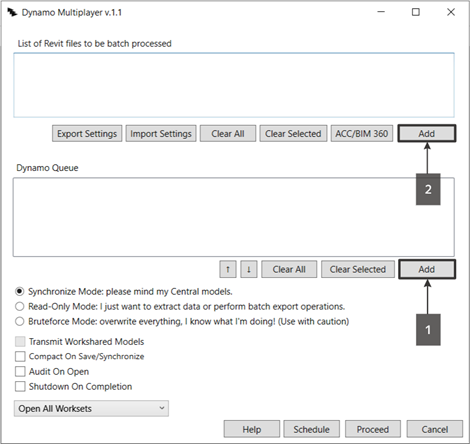
Необходимо задать настройки (1), после чего кнопка «Proceed» (2) запускает процесс обновления отображения арматуры в моделях Revit.
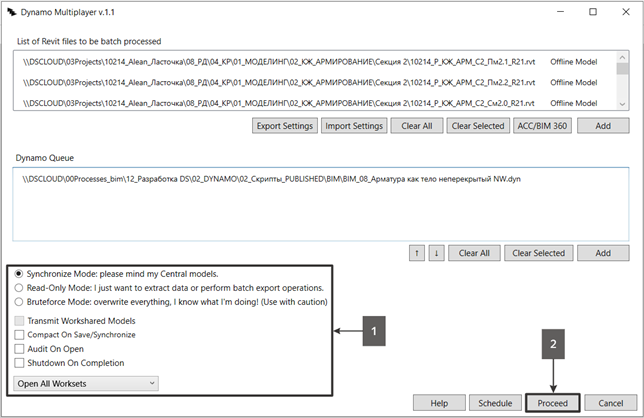
Чтобы запланировать время запуска, выполните следующие шаги: нажмите кнопку «Schedule» (1), в появившемся всплывающем окне выберите нужные дату и время (2), затем нажмите «ОК» (3). После этого нажмите «Proceed» (4).
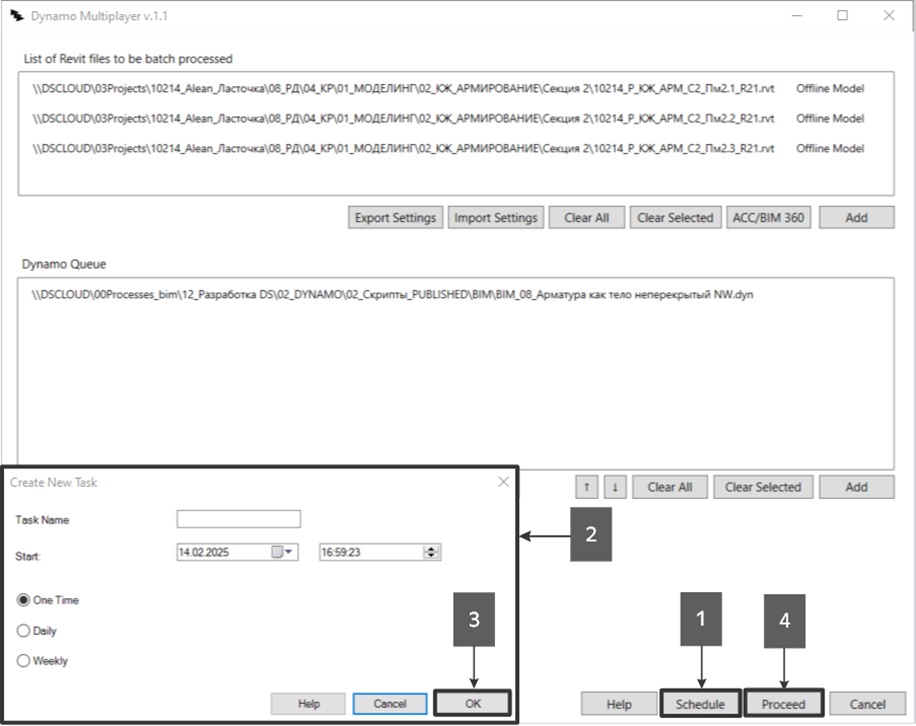
Model-Copier
Модели армирования создаются конструкторами при старте армирования новой марки конструкции. Существующие модели поделены по секциям и расположены по следующему пути: 08_РД\04_КР\01_МОДЕЛИНГ\02_КЖ_АРМИРОВАНИЕ
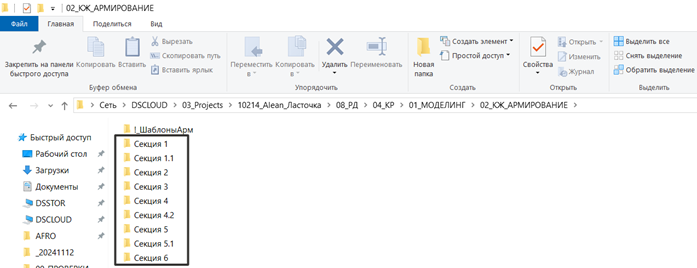
Пример содержания папки «Секция 2»:
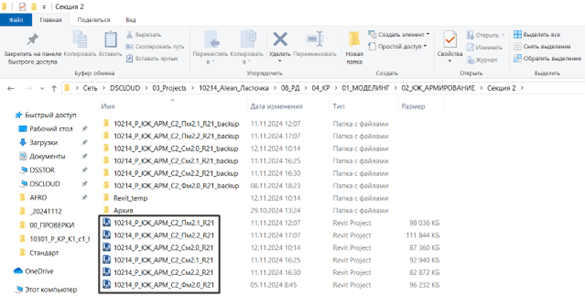
С помощью плагина «Model-Copier» необходимо выгрузить NWC.
Требуется актуализировать список созданных моделей Revit в конфигураторах «Model-Copier».
Файлы расположены и также поделены по секциям по следующему пути: 08_РД\00_ПРОВЕРКИ\_BIM API\Model-Copier\00_МОДЕЛИ_АРМИРОВАНИЯ
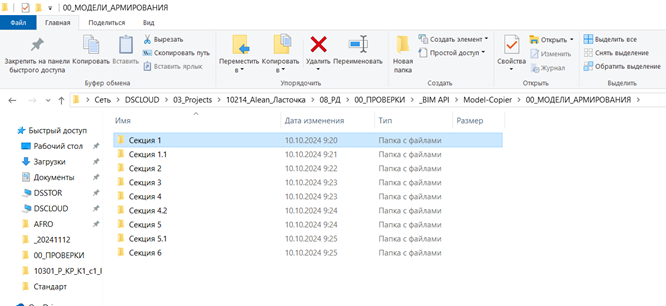
Необходимый файл, на примере Секции 2, имеет имя «config.ini» и расположен по следующему пути: 08_РД\00_ПРОВЕРКИ\_BIM API\Model-Copier\00_МОДЕЛИ_АРМИРОВАНИЯ\Секция 2\config.ini.
Важно: во всех секциях файл имеет одно и то же название — «config.ini».
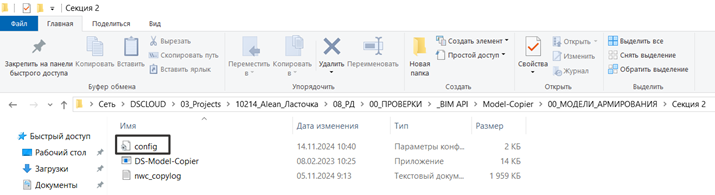
Требуется открыть файл «config.ini» и проверить его содержимое. При необходимости дополните список, чтобы он включал все созданные модели Revit по всем секциям:
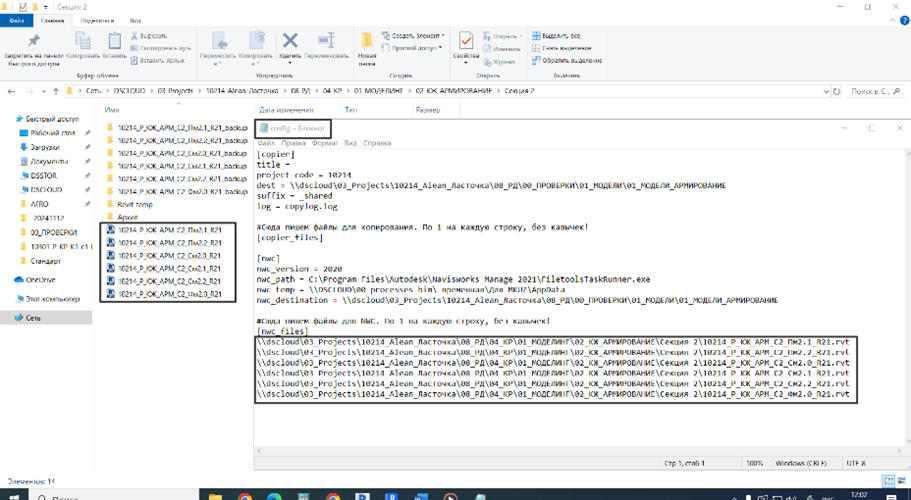
После этого запустите файл с именем «DS-Model-Copier». Введите значение «2» и нажмите «Enter». Это действие можно выполнить одновременно для всех секций.
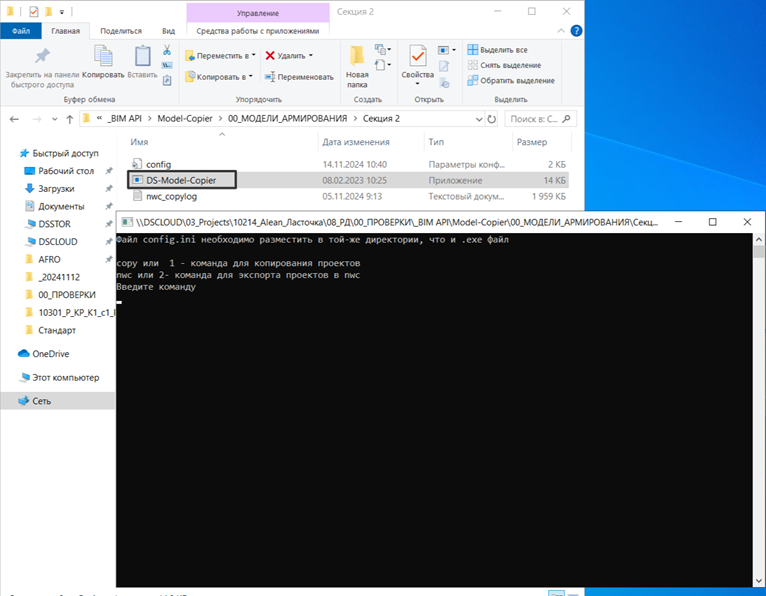
Navisworks Manage
После этого необходимо проверить модели NWC, чтобы убедиться, что они выгрузились корректно: 08_РД\00_ПРОВЕРКИ\01_МОДЕЛИ\01_МОДЕЛИ_АРМИРОВАНИЕ
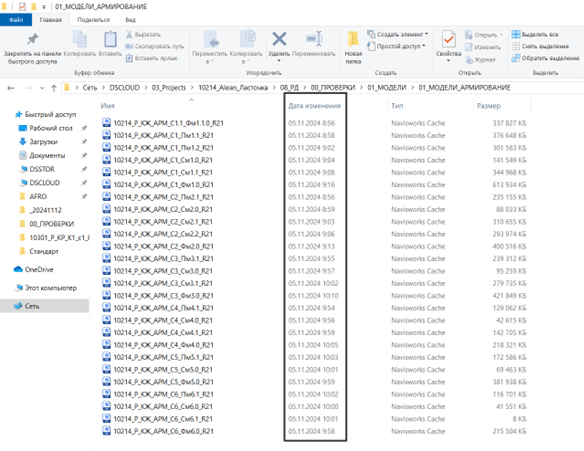
После чего обновляем все NWF и пересохраняем NWD по пути: 08_РД\00_ПРОВЕРКИ\02_РАБОЧИЕ NWF\02_КР\01_АРМИРОВАНИЕ
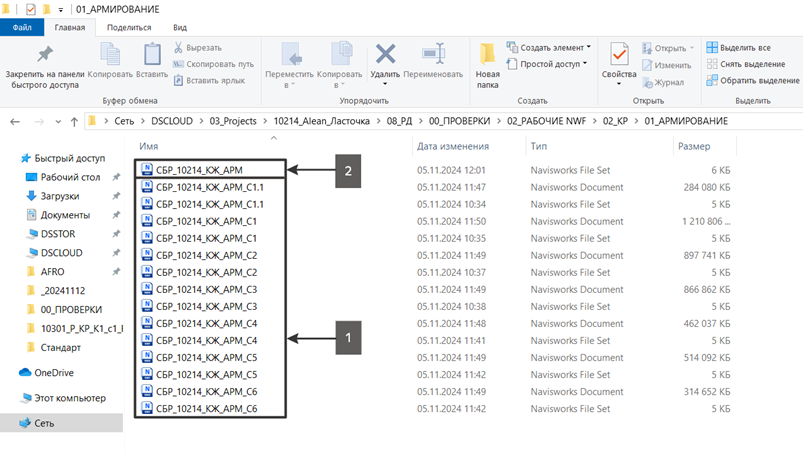
NWF и NWD разделены по секциям (1), кроме этого сводная модель (2), в которую загружены NWD.